Potreba za provjerom računalnih posjeta njihovom odsustvu, nastaje od roditelja koji su zabranili djeci s neovisnim uključivanjem, u one koji žive u stanu ne jednom ili s neugodnim otkrićem koje netko juri u vašim elektroničkim dokumentima na poslu. Saznajte kada ste uključili interni sustav unutarnjih sustava i softver treće strane.
Kako saznati kada ste uključili računalni časopis
Svaki put kada uključite računalo ili prijenosno računalo, operacije izvedene na njemu se odmah počnu prijaviti u dnevniku sustava. Sniže se "Događaji dnevnika", koje možete postaviti datum i vrijeme bilo kakvih radnji na vašem računalu, pokretanje procesa operativnog sustava.
Provjerite dnevnik događaja koji slijedi algoritam:
- Otvorite "upravljanje računalom" (pritisnite "Win + X", u izborniku postoji odgovarajući niz).
- U glavnim značajkama OS softvera odaberite "Prikaži događaje".
- Kliknite strelicu s lijeve strane, otvaranje podizbornika, proširite izbornik Windows Magazine.
- Proširite izbornik Lijevi sa strelicom, kliknite "Sustav".
- Statistika svih događaja odražavat će se u središnjem dijelu, pronaći vrijeme možda vremena za uključivanje i isključivanje računala u željenom vremenu dana.
Snimke zaslona pokazuje da je 01/23/2016 stroj isključen u 23:30, uključen 24.01.2016. U 6:40 ujutro.
Idite na sustav Prijavite se "Administration" kako biste saznali kada je računalo uključeno
Idite na magazin sustava kako biste dobili informacije o moć na snazi \u200b\u200bu odsutnosti vlasnika na drugi način.
Postupak za pregled dnevnika sustava:
- Proširite upravljačku ploču.
- Kliknite nizu "administracije".
- Dvaput kliknite na stavku "Prikaži događaje".
- Proširite na lijevoj strani prozora za dnevnike sustava Windows, kliknite "Sustav".
U screenshotu se vidi - 01/22/2016 Računalo je isključeno u 22:50, uključeno 23. siječnja 2016. u 15:16.
Kako saznati kada ste uključili računalo iz sustava "Log Datoteka"
Da biste vidjeli pojedinosti o svim događajima koji su se dogodili u operativnom sustavu mogu biti teški. Otvorite "Windows" mapu, pronađite datoteku "WindowsUpDate.log", otvorite ga u aplikaciji Notepad. Nabavite izvješće o statističkom sustavu.
Pomoći će shvatiti sadržaj statističkog izvješća tražilice preglednika. Unesite svaki događaj u svom prozoru i pročitajte koji je stroj za radnje izvršeno. Sve poruke u sustavu "Log Datoteka" snimaju se engleskim slovima i digitalnim kodovima. Možete primijeniti znanje engleskog jezika ili mogućnost korištenja online prevoditelja.
Program AnalogtimetView za analizu dnevnika sustava
ArontimesView je mali uslužni program s kojim možete analizirati događaje u sustavu Windows sustava u prikladnom obliku za određeni vremenski raspon. Priključite ga besplatno ovdje, Da biste odredili odgovarajuće zapise za razvrstavanje, kliknite "Vrijeme početka". Možete pregledati vrijeme izvršenja i završetak vremena rada OS-a.
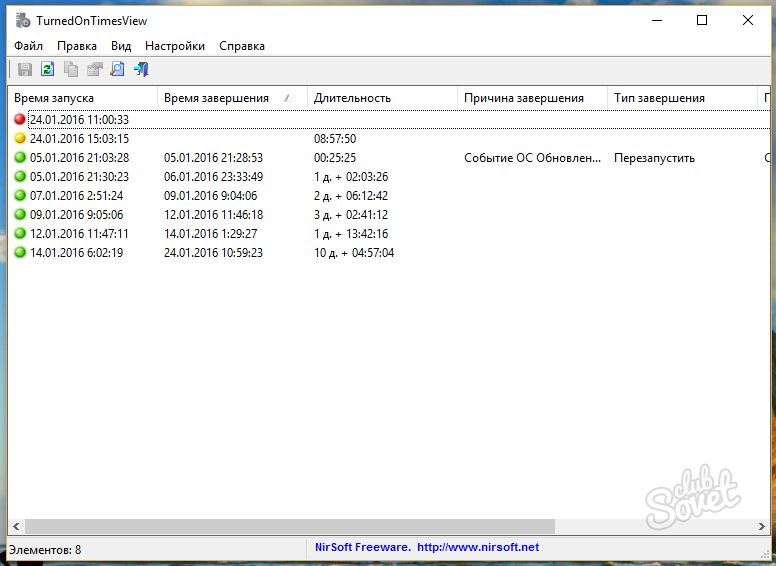
Provjera računala na politici revizije
U nekim verzijama sustava Windows nalazi se usluga "revizija", popravlja početak računala. Praćenje se obavlja za lokalne i mrežne inpute, razdoblje boravka u njemu sprema se za sve račune.
Za aktiviranje "Revizija prijave" izvedba:
- Nazovite aplikaciju "Run ..." ("Win + R").
- Unesite "Gpedit.msc", pritisnite "Enter" ili "OK".
- Slijedite "Computer Configuration" lanac - "Windows konfiguracija" - "lokalne politike" - "Pravila revizije".
- Odaberite "Revizija događaja za prijavu".
- U okvir "Svojstva" označite "uspjeh" za praćenje uspješnih sustava Windows započinje ili "odbijanje" - neuspješnim.
Od ove točke, Windows će popraviti sve događaje događaja u magazinu "Sigurnost".
Ako se usluga "revizija" ne radi u Windows OS-u, preuzmite arhivu u mrežu gpedit.msc.Ugradite konzolu za uređivanje politike lokalne grupe.
Postavite pouzdanu lozinku na sustav, mijenjajte ga povremeno i neće biti potrebno tražiti tragove neželjenih posjetitelja.











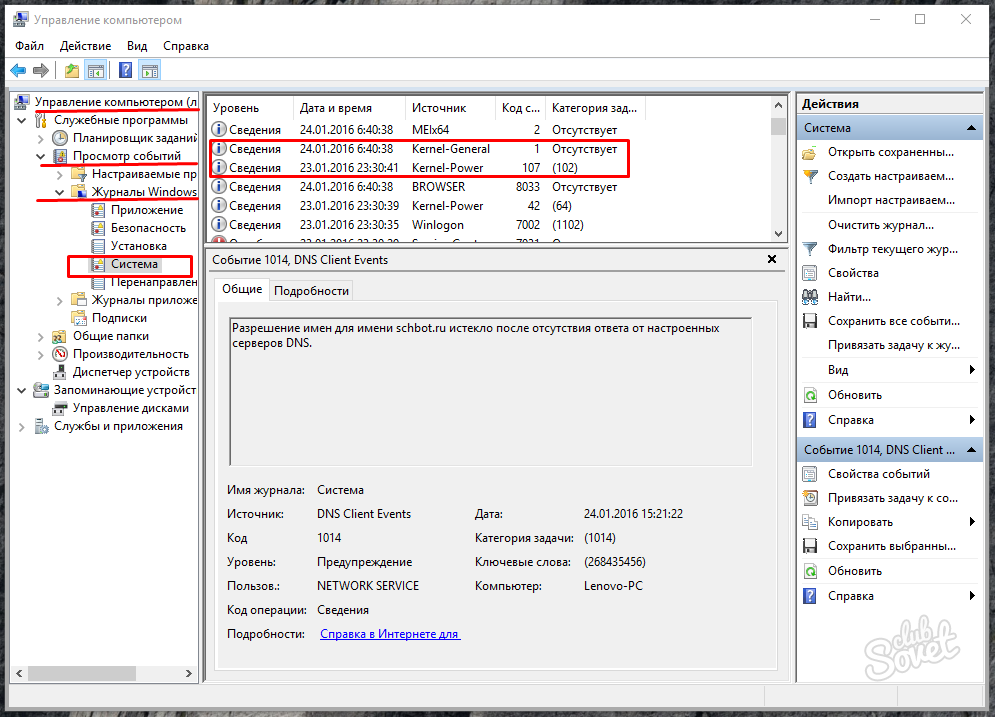
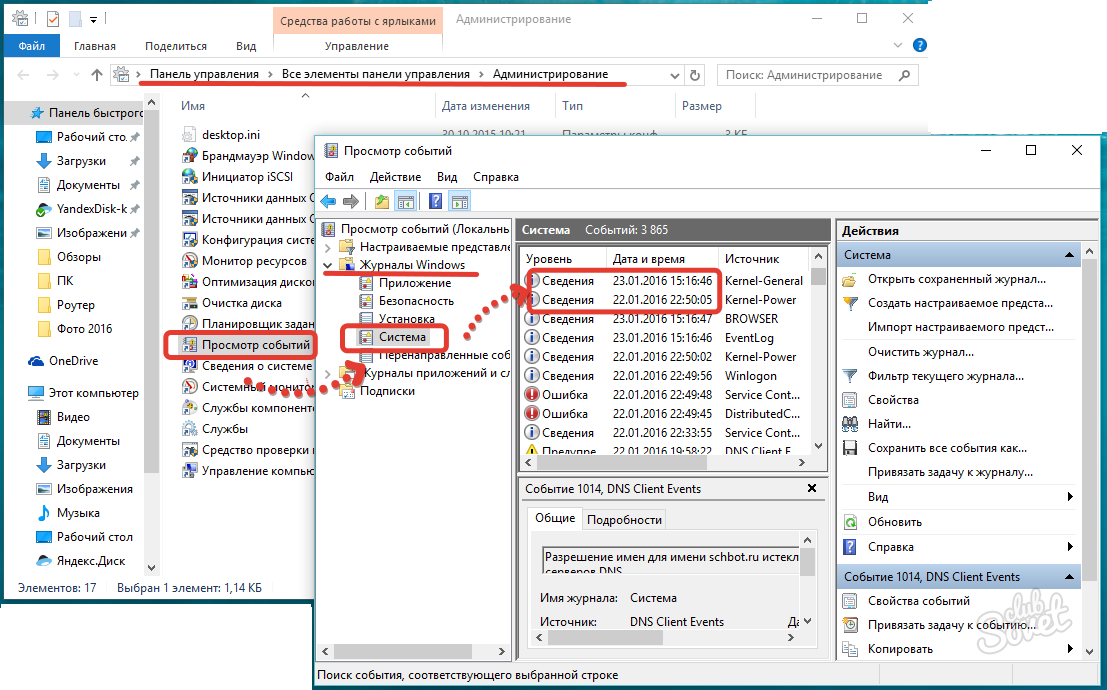
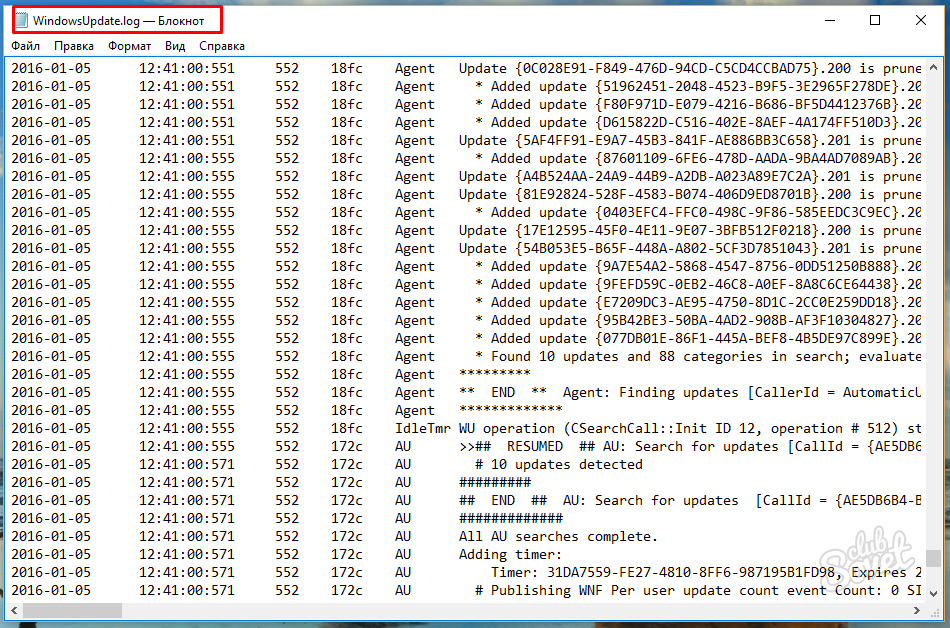
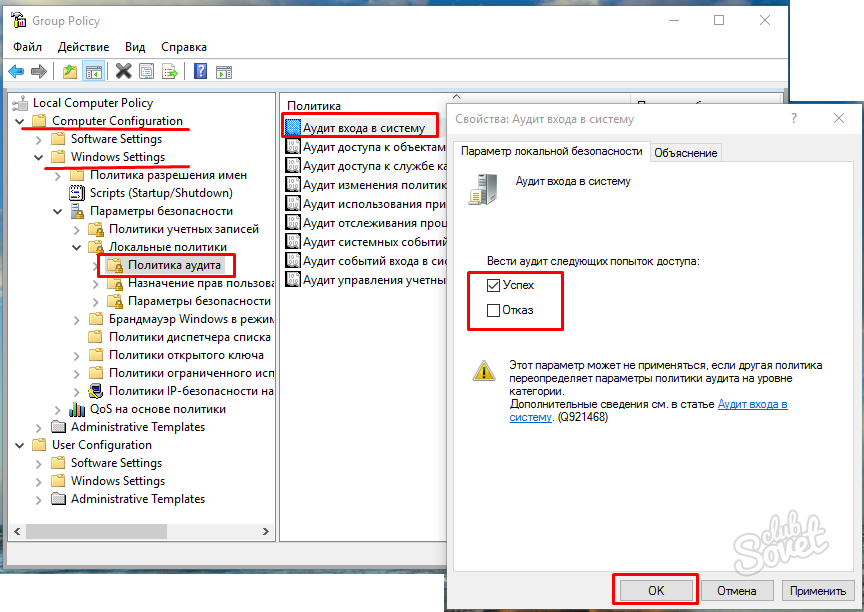





















Hvala vam, članak je puno pomogao !!! i onda se žena i sin ne uključuju bez mene, a onda